
O Raspberry Pi vem com uma variedade de complementos úteis, de casos práticos e o popular módulo Pi Cam 5 coisas que você pode fazer com o módulo de câmera Raspberry Pi 5 coisas que você pode fazer com o módulo de câmera Raspberry Pi Uma das primeiras expansões que você deve comprar para o Raspberry Pi é o módulo da câmera. Com um conector dedicado, a câmera pode ser usada para uma variedade de tarefas. Vamos dar uma olhada. Leia mais para HATs, placas de expansão Cinco grandes expansões Raspberry Pi que tornam ainda mais útil Cinco grandes expansões de Raspberry Pi que tornam ainda mais útil Seu Raspberry Pi é versátil e às vezes incrível, mas você está aproveitando todo o poder dessa caixinha ? Energize seu Pi com estas 5 expansões! Leia mais que se conectam aos pinos GPIO do Pi. Mas um kit que se mostrou particularmente popular é o Raspberry Pi de 7 polegadas Touchscreen Display.
Raspberry Pi 7 "Ecrã Táctil Raspberry Pi 7" Ecrã Táctil Compre agora Na Amazon $ 70.00
Enquanto vários monitores estão disponíveis para o Pi, poucos são tão versáteis e flexíveis como este, um produto oficial Raspberry Pi. Mas, se você encomendou uma, talvez tenha se descoberto inseguro sobre como proceder. Apenas como você conecta o Raspberry Pi Touchscreen ao seu computador Raspberry Pi?
O que há no seu pi?
Antes de prosseguir (de preferência antes de comprar!) Você deve dar uma olhada no seu dispositivo Raspberry Pi. Embora compatível com todas as placas padrão, você terá dificuldade em configurar o Raspberry Pi Touchscreen com um Pi Zero Introdução ao Raspberry Pi Zero Introdução ao Raspberry Pi Zero Se você comprou uma revista com uma colada na frente ou encontrada um kit on-line, as chances são de que você é agora o orgulhoso proprietário de um computador de US $ 5: o Raspberry Pi Zero. Leia mais, pois o dispositivo não possui todos os conectores necessários.

No entanto, se você tiver um Raspberry Pi Modelo B padrão, B +, 2 ou 3, poderá usar o Raspberry Pi Touchscreen com este dispositivo.
Mas ... há uma outra advertência. Apenas o design revisado do PCB do Raspberry Pi 2 5 Coisas que só um Raspberry Pi 2 pode fazer 5 coisas que só um Raspberry Pi 2 pode fazer A edição mais recente do computador do tamanho de uma pinta é incrível. Tão incrível, na verdade, que há 5 coisas que você só pode fazer em um Raspberry Pi 2. Leia mais e Raspberry Pi 3 O Raspberry Pi 3: Mais rápido, melhor, com Wi-Fi e Bluetooth O Raspberry Pi 3: Mais rápido, melhor, com Wi-Fi e Bluetooth Hoje, a fundação Raspberry Pi anunciou o lançamento do Raspberry Pi 3. É a atualização mais significativa para a popular linha de computadores de baixo custo. Leia mais é compatível com os parafusos de montagem na parte traseira da tela sensível ao toque. Isso significa que você precisará executar etapas diferentes para anexar com segurança (ou de outra forma) uma placa Pi mais antiga.

Vamos continuar agora para ver como conectar a tela sensível ao toque de 7 polegadas do Raspberry Pi a uma placa Raspberry Pi 2 ou 3.
Deixe o filme protetor no lugar!
Uma coisa que você não deve fazer até que seu Pi e sua tela sensível ao toque estejam conectadas corretamente e conectadas é para remover a película protetora que já vem aplicada ao monitor. Pode parecer desagradável, mas neste momento isso não importa - o que importa é que você será capaz de proteger o novo dispositivo de tela sensível ao toque de qualquer arranhão ou entalhe que possa ocorrer durante o processo de conexão.
Então faça um favor a si mesmo e deixe a película protetora no lugar, só um pouquinho mais!
Atualize seu Pi
Você precisará garantir que o seu Raspberry Pi esteja configurado corretamente para usar a tela sensível ao toque antes de conectar os dispositivos. Para fazer isso, inicialize seu Raspberry Pi e no terminal, digite os comandos a seguir, aguardando que cada um termine antes de entrar no próximo:
sudo apt-get update sudo apt-get upgrade sudo apt-get dist-upgrade sudo apt-get install raspberrypi-ui-mods sudo apt-get install raspberrypi-net-mods Isso garantirá que todos os drivers corretos e aplicativos de software de interface estejam instalados antes de você conectar a tela sensível ao toque.
Depois que essas atualizações forem instaladas, poderemos começar a trabalhar. Hora de tirar sua caixa de ferramentas!
Conecte a placa de exibição à tela sensível ao toque
Antes de conectar o Pi à tela sensível ao toque, tome uma precaução extra. Você deve deixar a tela em sua caixa, mas com a face para baixo para que a tela sensível ao toque esteja sobre a embalagem de espuma ou coloque-a voltada para baixo sobre uma toalha na mesa.
Em seguida, estabeleça se a placa do monitor está ou não conectada ao cabo de fita laranja e ao monitor. Em caixas mais antigas, você terá que fazer isso manualmente; A nossa é uma caixa mais nova, com esses componentes já conectados.

O cabo de fita laranja se conecta em dois lugares na placa de exibição; a extremidade estreita conecta-se ao conector do Painel 1, que possui um pequeno grampo que precisa ser desfeito antes de inserir a fita e apertá-la novamente. A fita mais larga se conecta ao outro lado, ao conector identificado como Painel 2, da mesma maneira. Use os quatro espaçadores para fixar a placa de exibição na parte traseira da tela e você estará pronto para continuar.
Conectando o Raspberry Pi à tela sensível ao toque
O próximo estágio é realmente conectar o Pi à tela sensível ao toque.

Faça isso primeiro conectando os quatro cabos aos conectores de 5V, terra, SCL e SDA na placa do monitor. Embora isso não seja estritamente importante, sugerimos que você siga a convenção e use vermelho para 5v e preto para Ground.
Em seguida, insira o cabo de fita branca; o final que você está inserindo agora deve ter o lado azul voltado para a tela (a outra extremidade terá a aba azul voltada para cima). Trancá-lo no lugar, garantindo a captura.

Em seguida, coloque seu Raspberry Pi em cima dos tirantes e prenda-o com os parafusos. Observe que, se você comprar uma exibição em estilo de moldura fotográfica para isso, poderá descobrir que as coisas são mais compactas se você montar o Pi com o GPIO embaixo. Por enquanto, no entanto, o GPIO precisa ser acessível, então deixe-o voltado para cima.

Conecte os quatro cabos de jumper ao GPIO, correspondendo 5V a 5V, Ground to Ground, etc. Verifique o array GPIO do seu modelo Raspberry Pi para garantir que você tenha os cabos conectados corretamente; em um Raspberry Pi 3 os cabos serão conectados como acima.
Como você deve ter adivinhado, esses cabos gerenciam a fonte de alimentação do Pi para o monitor, mas também transmitem informações de toque para modelos Pi anteriores - em modelos mais novos, a conexão I2C verde e amarela é incorporada no cabo de fita, t realmente necessário.
Você não precisa conectá-los assim, embora; você não poderia colocar um HAT no topo, por exemplo. Você pode preferir usar um Y-splitter de uma fonte de alimentação Raspberry Pi padrão ou usar uma segunda fonte de alimentação. Se você estiver usando uma bateria portátil para este projeto, poderá manter a tela e o Pi funcionando da mesma fonte de energia.

Em seguida, conecte o cabo de fita ao Raspberry Pi, primeiro soltando o prendedor e encaixando-o no lugar sem torcer. Pressione a trava quando a fita estiver totalmente inserida para prendê-la. Com tudo isso pronto, é hora de conectar seu cabo de energia ao Pi e inicializar em Raspbian.
Configurando o Touchscreen
Em alguns casos - especialmente se você estiver usando o monitor com um suporte - você pode querer girar o monitor para que ele permaneça na orientação correta. Faça isso através do SSH usando
sudo nano /boot/config.txt Na parte superior do arquivo, insira uma nova linha:
lcd_rotate=2 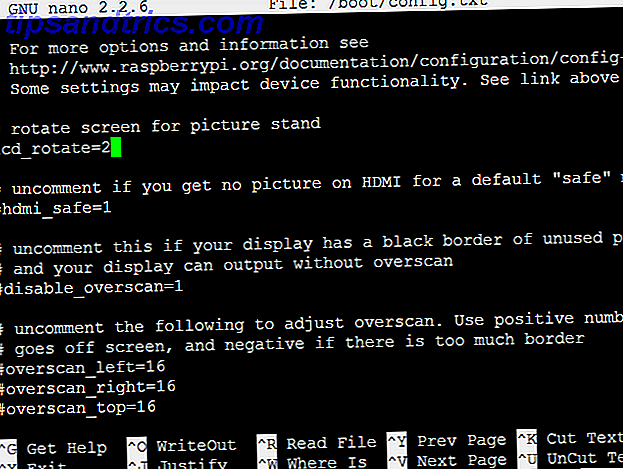
É uma boa idéia deixar uma nota comentada para que você saiba o que esta (e qualquer) emenda está incluída.
Use Ctrl + X para sair do editor de texto nano, selecionar Y para concordar com as alterações e, em seguida, Enter.
Para aplicar a alteração, digite
sudo reboot Alguns momentos depois, a orientação deve estar correta.
Além disso, se você ver o script de inicialização, mas a tela muda para preto, há uma grande probabilidade de que você precise expandir o sistema de arquivos do Raspberry Pi. Para fazer isso por SSH, digite
sudo raspi-config … E selecione a primeira opção. Ative Expandir sistema de arquivos e selecione Concluir para reinicializar.
O seu Raspberry Pi, com um ecrã táctil!
As possibilidades para o seu Raspberry Pi apenas se multiplicaram novamente. Talvez você construa um tablet ou algum tipo de media center portátil com OpenElec ou Kodi 3 maneiras de configurar seu Raspberry Pi como servidor de mídia 3 maneiras de configurar seu Raspberry Pi como um servidor de mídia Que aplicativo de centro de mídia você deve instalar no seu Raspberry Pi? Várias opções estão em oferta, e vamos orientá-las agora, observando os recursos, vantagens e desvantagens de cada um. Consulte Mais informação ; Este projeto também é útil para alertas meteorológicos, despertadores OTT ou até mesmo um carputer com Linux. Deve ser um bom tamanho para um centro de jogos retro Retro Gaming no Raspberry Pi: Tudo o que você precisa saber Retro Gaming no Raspberry Pi: Tudo o que você precisa saber O Raspberry Pi tem muitos usos, mas talvez o mais divertido seja jogar videogames clássicos. Aqui está tudo o que você precisa saber sobre jogos retrô em seu Raspberry Pi. Leia mais também ...
Mas o que você estará fazendo com o seu Raspberry Pi Touchscreen? Você optou por um modelo de terceiros? Conte-nos sobre isso nos comentários.



